Како преузети Виндовс 11
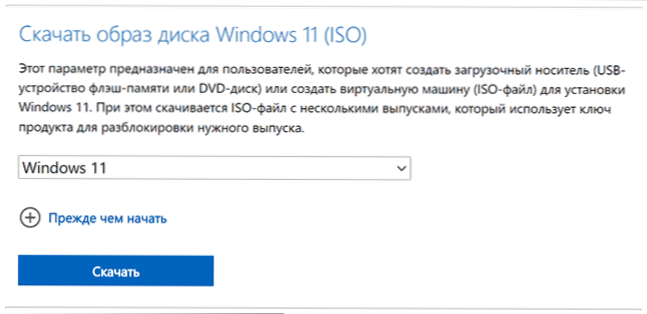
- 1511
- 47
- Grant Kutch
Ако је за чисту инсталацију система на рачунару, лаптопу или у виртуелној машини, задаци враћања или стварања учитавања флеш уређаја, потребна вам је оригинална слика Виндовс 11, можете је добити са службене веб странице Мицрософт и за Ово је дато више од једне методе. Такође су доступне и незваничне методе учитавања.
У овом упутству, 4 начина за преузимање ИСО слике Виндовс 11 к64 (само 64-битне верзије доступне су за овај систем) за ваше задатке, у свим случајевима ће бити оригинална инсталациона слика са коначном верзијом система. Са чистом инсталацијом са оригиналне слике, проверава се присуство ТПМ модула, ако је потребно прескочити чек, користите: Креирајте боот флеш диск и ИСО Виндовс 11 за чисту инсталацију без провере ТПМ-а. Овде можете пронаћи корак-и -степ водич за процес инсталације ОВДЕ: Инсталација Виндовс 11 са флеш диск-а на рачунар или лаптоп.
- Како преузети Виндовс 11 са веб локације Мицрософт
- Учитавање ИСО Виндовс 11 у алату за креирање медија
- Руфус
- ТецхБенцх би Взт
Како преузети Виндовс 11 са службене веб странице Мицрософт
Ако требате да преузмете оригиналне Виндовс 11 к64, најпопуларнији и бржи начин да бисте то учинили - користите званичну веб страницу Мицрософта (Белешка: Метода не може да ради у Руској Федерацији, у овом случају користимо методе из члана Како преузети Виндовс 11/10 ИСО из Русије у 2022. години):
- Иди на званичну страницу "Преузми Виндовс 11" - хттпс: // ввв.Мицрософт.ЦОМ / РУ-РУФТВАРЕ-ДОВНЛОАД / Виндовс11
- У одељку "Преузмите слику диска Виндовс 11 (ИСО) на поље за избор, наведите" Виндовс 11 "и кликните на дугме" Преузми ".
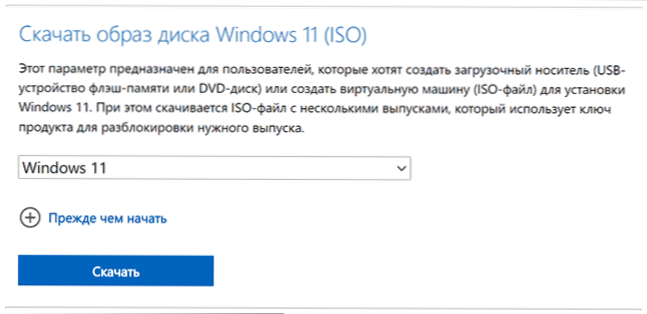
- У одељку "Изаберите језик производа", наведите потребан језик, на пример, "руски" и кликните на дугме "Потврди" ".

- Кликните на дугме "64-битни довнлоад" да бисте започели преузимање.
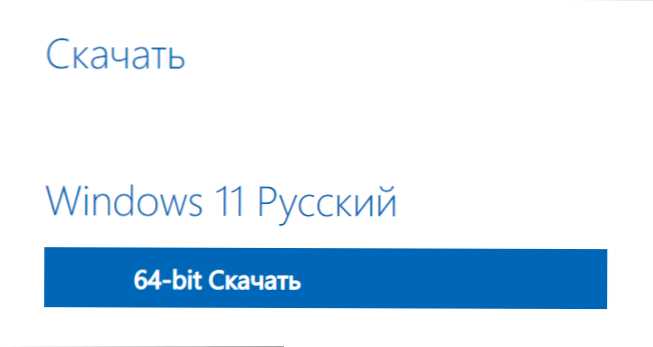
Слика ИСО-а биће учитана у мапу или мапу "Учитавање" коју сте навели. Као што видите, са новом верзијом све је што једноставно могуће - да тражите неке софистициране методе нису потребне, али постоје.
Напомена: Преузета слика садржи и домаћу (хоме) и професионални (Про) уредништво система, избор ће се појавити приликом инсталирања. Ако, након покретања инсталације, одмах инсталирате Виндовс 11 кући без одабира верзије, то сугерише да је уређај претходно инсталиран на уређају и кључ се чува у УЕФИ-у, "преузима се аутоматски".
Учитавање ИСО слике у услужном програму за креирање медија
Као и раније, службени услужни програм за креирање медија за креирање медија је доступан за Виндовс 11, дизајниран пре свега за креирање покретачких инсталацијских погона. Али, ако је потребно, можемо да га користимо да бисмо добили оригиналну слику ИСО:
- На званичној веб локацији ХТТПС: // ВВВ.Мицрософт.ЦОМ / РУ-РУФТВАРЕ-ДОВНЛОАД / Виндовс11 У одељку "Стварање инсталацијских медија Виндовс 11" Пресс "Преузимање", преузмите алатку за креирање комуналних медија (МедиаЦреатион11).еке) и покрените га. Белешка: Учитавање је блокирано у Руској Федерацији, али постоје начини за преузимање алата за креирање медија 11 без ВПН-а.
- Прихватите услове лиценцног уговора (под условом да се слажете са њима).
- На следећем екрану је уклонио ознаку "Користите препоручене параметре за овај рачунар", можете да изаберете језик система. Поље за ослобађање у сваком случају ће означити "Виндовс 11". 64-битна слика која садржи различита издања (Про, Дом) биће утоварена. Кликните на "Даље".
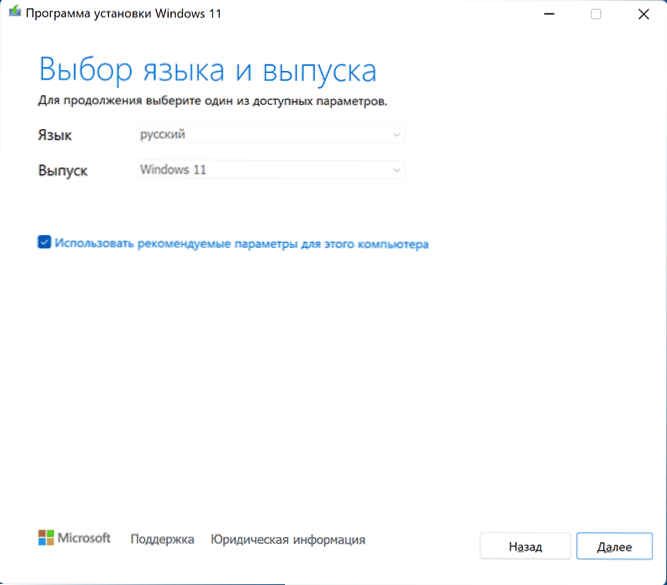
- Бићете позвани да одмах креирате инсталацију за покретање фласх погона (УСБ уређај Фласх меморије) или ИСО датотека. У контексту ове упутства изаберите другу опцију.

- Притисните "Даље" и назначите место очувања ИСО слике, након чега остаје да сачекате датотеку преузми и креирајте ИСО слику са Виндовс 11.
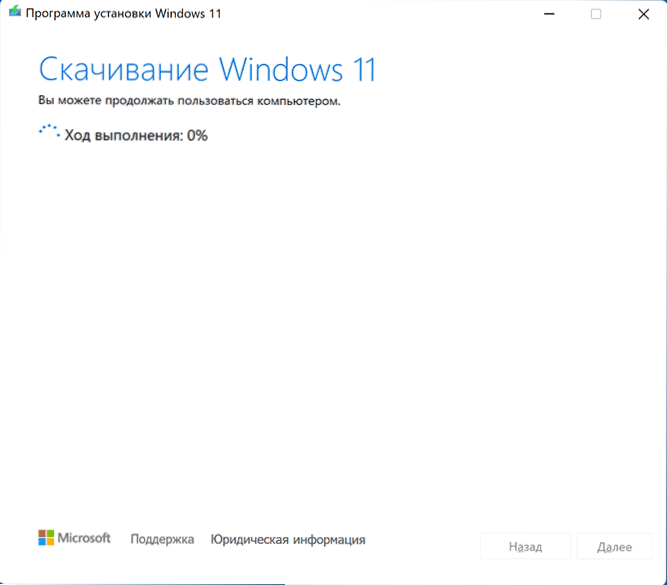
Ова метода се разликује од директног преузимања Виндовс 11 са веб локације Мицрософт описана у првом одељку: није преузета чврсте ИСО датотека, већ сет потребних датотека са којег се слика тада формира на вашем рачунару.
Добијање Виндовс 11 у Руфусу
Бесплатни бесплатни програм Руфус, познат по већини корисника, дизајниран је за креирање бљескалица, може, између осталог, преузми слике. У овом случају преузимање је направљено од званичних локација. Такође се може користити за добијање слике Виндовс 11:
- Преузмите Руфус са службене веб странице ХТТПС: // Руфус.ИЕ / РУ / (Можете одабрати преносну верзију која није потребна инсталација на рачунару).
- На првом покретању захтјева за верификацију ажурирања, одговор да, ова акција је обавезна за прилику за обављање следећих корака.
- У главном прозору програма кликните на стрелицу десно од "Селецт" дугме и изаберите "Довнлоад".
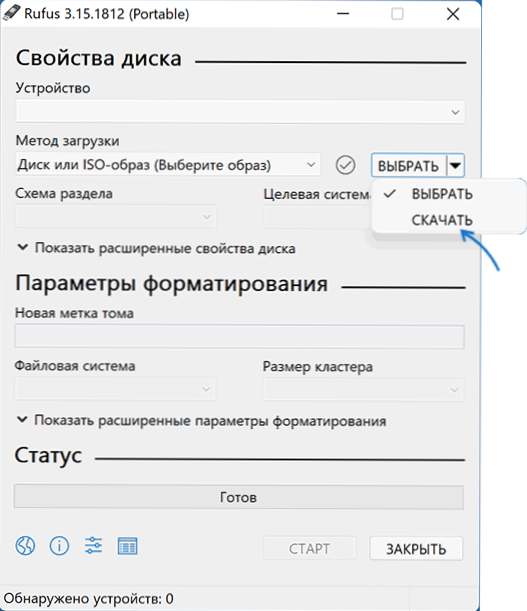
- Притисните дугме "Преузми", а затим изаберите "Виндовс 11" и кликните на "Настави".
- Изаберите верзију Виндовс 11 за преузимање. По правилу, коначно издање је доступан подразумевано. Притисните дугме "Настави".
- Наведите публикацију (Почетна / Про ће се назначити обе верзије у једној слици ИСО).
- Наведите језик система и кликните на "Настави".
- Поље "Архитектура" ће већ бити назначено к64, одлазимо.

- Кликните на дугме "Преузми" да бисте покренули. Ако бележите "Преузми помоћу прегледача", покренут ће прегледач са отвореном директном линком до датотеке ИСО Виндовс 11 (и можете да будете сигурни да је преузимање преузето од службене странице).
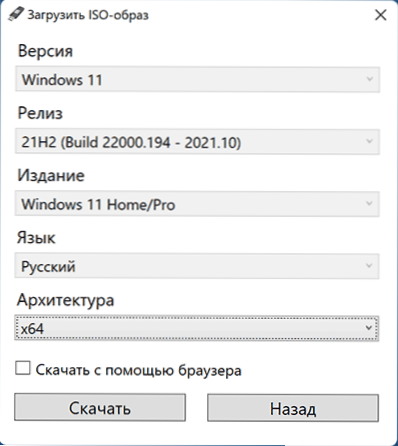
Остаје да сачекате да довршите преузимање датотека на рачунару.
ТецхБенцх би Взт
Да бисте преузели ИСО слике са Виндовс-а, укључујући коначне верзије система Виндовс 11, можете да користите ТецхБенцх би ВЗТ на веб локацији РГ-Дагуард.Нето
- Иди на ХТТПС страницу: // ТБ.РГ-Дгуард.Нето / јавност.Пхп
- Изаберите врсту система Виндовс (финал).
- Наведите жељену верзију система Виндовс 11, уредника и језика.
- Изаберите датотеку за преузимање, подразумевано је само к64 имаге ИСО.
- Након одабира датотеке са десне стране појавиће се дугме "Преузимање", кликом на који ће оригинални Виндовс 11 почети да преузму са меморије на веб локацији Мицрософт.

Постоје и други начини да се слика учита, на пример, методу која је претходно приказана на веб локацији користећи универзални скрипту алата за креирање медија сада ради за Виндовс 11.
- « Да ли је вредно ажуриран на Виндовс 11
- Како направити уређај за утовар или ИСО слику Виндовс 11 за чисту инсталацију без провере ТПМ-а »

